Status_Access_Violation-fouten: 7 eenvoudige en beste manieren om dit op te lossen
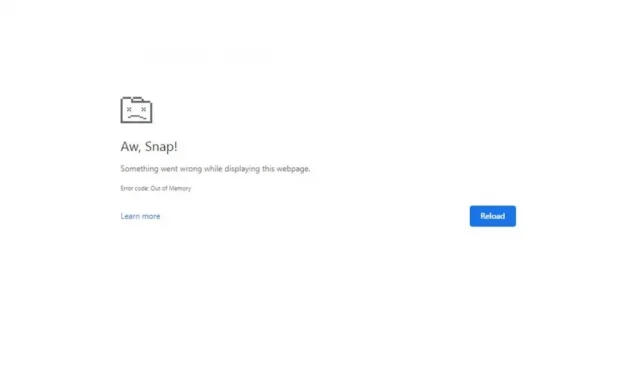
Vind je het niet vervelend als je wacht tot een website is geladen en deze plotseling crasht en zelfs na meerdere keren opnieuw laden nog steeds geen voortgang heeft? Een van de meest voorkomende fouten bij het crashen van websites zijn fouten met statustoegangsfouten.
Als u met deze fouten op uw computer wordt geconfronteerd en niet weet hoe u ze kunt voorkomen, bent u bij het juiste artikel terechtgekomen. Hier zullen we u vertellen wat statustoegangsschendingsfouten zijn, hun oorzaken en hoe u ze kunt oplossen.
Oplossingen om de Status_Access_Violation-fout op te lossen
- Installeer de nieuwste browserupdates
- Maak een nieuw gebruikersprofiel aan
- Wijzig de naam van het uitvoerbare bestand
- Schakel alle geïnstalleerde extensies uit
- Gebruik een stabiele versie van je browser
- Reset alle instellingen naar standaard
- Probeer een andere browser
Wat betekent Status_Access_Violation-fout?
De Status_Access_Violation-fout komt veel voor in browsers wanneer niet-gespecificeerde programmacode in het geheugen wordt geregistreerd zonder de juiste toestemming of autoriteit. Deze fout is niet gevaarlijk en kan eenvoudig worden verholpen met eenvoudige oplossingen die we later in dit artikel zullen bespreken.
Wat veroorzaakt de Status_Access_Violation-fout
Veel dingen kunnen leiden tot een Status_Access_Violation-fout. Enkele van de meer bekende redenen zijn:
- Verouderde browserversie
- Te veel browserextensies blokkeren de toegang tot websites
- Trage internetverbinding
- Zware website laden
- Een website laden met advertenties
Hoe Status_Access_Violation-fout te herstellen
1. Installeer de nieuwste browserupdates
Als uw browser bugs of glitches bevat, kan dit een van de redenen zijn waarom de Status_Access_Violation-fout optreedt. In dat geval moet u uw browser bijwerken om deze fout te voorkomen. Hier ziet u hoe u het kunt bijwerken:
Voor Chrome:
- Kopieer/plak
chrome://settings/helpin de adresbalk en druk op Enter
- Kijk of Chrome up-to-date is.
- Zo niet, download dan de nieuwste versie.
Een andere manier om dit te doen, is door de nieuwste versie van Chrome te downloaden en te installeren.
Voor Microsoft:
- Klik op de drie stippen in de rechterbovenhoek van de browser.
- Selecteer nu “Help & Feedback” en ga naar “Over Microsoft Edge”. Als er een update in behandeling is, wordt deze automatisch gestart.
- Start uw browser opnieuw nadat de update is voltooid.
2. Maak een nieuw gebruikersprofiel aan
Een nieuw profiel aanmaken lost soms ook het probleem op. Daarom moet u het maken en kijken of het het probleem oplost. Hier is hoe het te doen:
Voor Chrome:
- Maak een nieuw Google Account aan.
- Klik op je profiel en klik op “Toevoegen”.
- Meld u aan bij uw nieuwe Google-account.
Voor Microsoft Edge:
- Maak een nieuw Google Account aan.
- Klik op je profiel en selecteer Toevoegen.
- Meld u aan bij uw nieuwe Google-account.
3. Wijzig de naam van het uitvoerbare bestand
In sommige gevallen kan het probleem ook worden opgelost door de naam van het uitvoerbare bestand te wijzigen. Dus probeer deze methode door het volgende te doen:
Voor Chrome:
- Open Verkenner door op de Windows-toets + E te drukken.
- Plak in de zoekbalk de volgende opdracht c
:\Program Files (x86)\Google\Chrome\Applicationof typChrome.exe.
- Klik met de rechtermuisknop op Chrome.exe en klik op Naam wijzigen en wijzig de naam in wat u maar wilt.
- Start uw Chrome-browser opnieuw op en kijk of het probleem is opgelost.
Voor Microsoft Edge:
- Druk op Windows-toets + E om Verkenner te openen.
- Plak in de zoekbalk de volgende opdracht
c:\Program Files (x86)\Microsoft\Edge\Applicationof zoek naarmsedge.exe.
- Klik met de rechtermuisknop op het bestand msedge.exe en selecteer Naam wijzigen om de bestandsnaam te wijzigen.
- Start opnieuw om te zien of het probleem is opgelost.
4. Schakel alle geïnstalleerde extensies uit.
Extensies hebben bepaalde rechten en hebben toegang tot een bepaalde browserfunctie, wat soms resulteert in een Status_Access_Violation-fout. Daarom kunt u proberen uw extensies een keer uit te schakelen en kijken of de fout is opgelost. Hier zijn een paar stappen om extensies uit te schakelen:
Voor Chrome:
- Klik op de drie stippen in de rechterbovenhoek, selecteer “Meer tools” en klik op “Extensies”.
- Er wordt een pagina geopend en u ziet alle extensies> Klik en veeg nu op de knop onder de ingeschakelde extensies om ze uit te schakelen of klik op “Verwijderen” om ze te verwijderen.
Voor Microsoft Edge:
- Klik op de drie stippen in de rechterbovenhoek van de Microsoft Edge-browser.
- Selecteer Extensies en vervolgens Extensies beheren.
- Klik op de knop voor ingeschakelde extensies om ze uit te schakelen, of klik op Verwijderen om ze te verwijderen.
5. Gebruik een stabiele versie van je browser
Als u een onstabiele versie van Chrome of Microsoft Edge gebruikt, kan dit de Status_Access_Violation-fout veroorzaken. Om dit te voorkomen, moet u eerst de onstabiele versie verwijderen en de stabiele versie downloaden. Volg deze stappen om deze methode te voltooien.
Voor Chrome:
- Druk op de Windows + R-toetsen om het dialoogvenster Uitvoeren te openen en typ
appwiz.cplEN druk op Enter/OK. - Klik in het Configuratiescherm met de rechtermuisknop op Chrome Canary en klik op Verwijderen.
- Wacht nu tot Chrome is verwijderd.
- Installeer de nieuwste stabiele versie van Chrome en kijk of de fout is verholpen.
Voor Microsoft Edge:
Het proces voor deze methode in Microsoft Edge is hetzelfde als in Chrome. U moet de onstabiele versie van Microsoft Edge via het Configuratiescherm verwijderen en de nieuwste .
Schakel de integriteit van de renderercode uit
Render Code Integrity is een functie die op veler verzoek aan Chrome is toegevoegd en al snel werd overgenomen door andere browsers zoals Microsoft Edge. Het gebruik van deze functie in Microsoft Edge kan ook de Status_Access_Violation-fout oplossen. Probeer deze methode door de onderstaande stappen te volgen:
- Plaats de muisaanwijzer op de snelkoppeling op het bureaublad van Microsoft Edge en klik met de rechtermuisknop.
- Selecteer Eigenschappen.
- Klik in het eigenschappenvenster op het tabblad Snelkoppeling. Plak de volgende opdracht in het doelveld.
C:\Program Files (x86)\Microsoft\Edge\Application\msedge.exe” – disable-features=RendererCodeIntegrity.
- Klik op Toepassen en vervolgens op OK.
- Start de browser met behulp van de snelkoppeling en kijk of het probleem is opgelost.
6. Reset alle instellingen naar standaard
Als u het probleem niet kunt oplossen met een van de bovenstaande methoden, kunt u het probleem alleen oplossen door uw browser opnieuw in te stellen op de standaardinstellingen. Volg de onderstaande stappen om uw browser opnieuw op te starten.
Voor Chrome:
- Start Chrome, typ chrome://settings in de adresbalk en druk op Enter.
- Blader nu omlaag naar de optie Geavanceerde instellingen en klik erop.
- Onderaan ziet u de optie “Herstellen en opschonen”. Klik hier.
- Selecteer nu Herstel instellingen naar oorspronkelijke standaardwaarden.
- Klik op de knop Instellingen resetten.
Voor Microsoft:
- Klik op de drie stippen in de rechterbovenhoek.
- Selecteer Instellingen in het menu.
- Klik op de optie “Instellingen resetten” aan de linkerkant van het scherm.
- Klik nu op “Standaardinstellingen herstellen”.
- Klik op de knop “Resetten” om de standaardbrowserinstellingen te herstellen.
7. Probeer een andere browser
Deze fout kan verband houden met uw browser als geen van de bovenstaande methoden uw probleem heeft opgelost. In zo’n geval is de enige optie die je hebt om over te schakelen naar een andere browser. Hieronder vindt u enkele browsers die u kunt proberen:
- vuur vos
- Opera
- Moedig
- chroom
- Internet Explorer
Conclusie
De methoden voor probleemoplossing in dit artikel zijn geweldig voor het oplossen van de Status_Access_Violation-fout. Probeer deze methoden zelf en kijk welke voor u werkt. Dus de volgende keer dat deze fout optreedt, weet u al wat u moet doen.
FAQ
Waarom zegt Chrome weinig geheugen?
Als u te veel tabbladen opent in Chrome, is er onvoldoende geheugen beschikbaar en ziet u een bericht dat Chrome onvoldoende geheugen heeft.
Waarom crashen mijn Chrome-pagina’s steeds?
Als uw computer weinig RAM heeft en u probeert meerdere tabbladen in Chrome te openen, kunnen pagina’s vastlopen.
Wat is Status_breakpoint-foutcode?
De Status_breakpoint-foutcode is een fout die optreedt tijdens het scrollen door webpagina’s. Dit gebeurt wanneer uw browser verzoeken om webpagina’s niet goed kan verwerken.
Wat veroorzaakt een statusonderbrekingsfout?
Deze fout treedt meestal op bij verouderde versies van Chrome of op overgeklokte computers die voorkomen dat de pagina wordt geladen.
Geef een reactie